Trasportare TR (Transport Request) da un ambiente ad un altro
Per trasportare una TR da un ambiente ad un altro, ad esempio da sviluppo a Test, bisogna seguire i seguenti passi:
Nell’ambiente di sviluppo, rilasciare prima la CR figlio e
poi la CR padre, ad esempio la CR ECDK905119.
Sempre nell’ambiente di sviluppo, richiamare la transazione STMS, e premere il pulsante
“Riepilogo Import.
(F5)”.
Verrà visualizzata una schermata con tutti gli ambienti
collegati, fare doppio click sull’ambiente dove dobbiamo importare la CR, nel
nostro caso l’ambiente di test “ECT”.
Cercare la CR che dobbiamo importare, per fare questo
selezionare la colonna richiesta, premere il pulsante “Filtrare” ed inserire la
nostra CR che in questo caso è ECDK905119
Successivamente, selezionare la nostra CR e premere il
pulsante “Importare Richiesta”,
indicato nell’immagine con la lettera “1”.
Inserire, se lo chiede il mandante in cui deve essere
importata la CR , in questo caso mandante 100.
Attendere che il trasporto termini correttamente e che la
colonna RC diventi verde, quindi premere il pulsante di refresh per verificare l’aggiornamento della colonna RC
NOTA: A volta può capitare, che è stato settato la
richiesta di autorizzazione al trasporto nei vari, ambienti quindi è necessario
selezionare la CR e dagli le autorizzazioni.
Per fare ciò, sempre in ambiente di sviluppo, richiamare
la transazione STMS, selezionare il
primo ambiente in cui deve essere traportata la CR, in questo caso l’ambiente
di test “ECT”, e selezionare il
pulsante “Lista di lavoro QA.
Vengono visualizzate tutte le CR che necessitano di
autorizzazione al trasporto, selezionare la nostra CR, e premere prima il
pulsante “Selezionare Fase autorizzazione” e successivamente
il pulsante “Approvare”
Dopo aver premuto il pulsante “Selezionare Fase
autorizzazione” verrà visualizzata la popup in cui bisogna cliccare su “Necessaria
autorizzaz. Ammin. Di sist.”
Dopo aver premuto il pulsante “Approvare” verrà
visualizzata la popup in cui è necessario inserire un testo con ad esempio “trasporto”.
A questo punto è terminata l’autorizzazione, e si può
riprendere ad importare la CR in altri ambienti come fatto in precedenza.
TABELLE RELATIVE AI TRANSPORT REQUEST
TABELLE RELATIVE AI TRANSPORT REQUEST
E07T = Sistema
trasporti: descrizioni brevi di richieste/task
E070 = Sistema
trasporti: testata richieste/task
Inserire il nome della CR nel campo Richiesta/task: e premere F8
EBOOK: le mie guide sono visualizzabili cliccando sui link:
1. SAP EWM (Extended Warehouse Management)
3. SAP VIM (Vendor Invoice Management)
1. SAP EWM (Extended Warehouse Management)
3. SAP VIM (Vendor Invoice Management)
SE MI CONTATTATE IN PRIVATO, PAGATE LA META' DEL PREZZO DI AMAZON, E POTETE SCEGLIERE IL FORMATO WORD o PDF.
>>> RECENSIONI DEI LIBRI su Amazon Kindle <<<
Ebook: SAP CDS: https://www.amazon.it/dp/B0B9BD1RN3#customerReviews
Ebook: SAP MM: https://www.amazon.it/dp/B0C3MKD9BR#customerReviews
Ebook: SAP MII: https://www.amazon.it/dp/B0C4392MY9#customerReviews
Ebook: SAP VIM: https://www.amazon.it/dp/B0C6FBK8QN#customerReviews
Ebook: SAP MM: https://www.amazon.it/dp/B0C3MKD9BR#customerReviews
Ebook: SAP MII: https://www.amazon.it/dp/B0C4392MY9#customerReviews
Ebook: SAP VIM: https://www.amazon.it/dp/B0C6FBK8QN#customerReviews
Ebook: SAP EWM: https://www.amazon.it/dp/B0CL6TXP1V#customerReviews






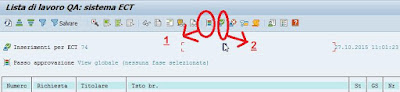




ottimo Stefano questa guida pratica sulle CR
RispondiElimina